
Como usuarios de iPhone, en ocasiones la gente puede necesitar restaurar iPhone desde copia de seguridad de iCloud. Incluso si has hecho copia de seguridad en iCloud, la gran cantidad de datos y aplicaciones acumulados en tu iPhone no hay manera fácil de devolverlos sin las instrucciones adecuadas. Así que sigue los pasos que te indicamos a continuación para ver cómo puedes recuperar tus datos perdidos de forma precisa.
Cómo restaurar iPhone desde iCloud
Forma nº1: Usar el recuperador de datos para iPhone
Prepárate, porque existen muchas buenas formas de restaurar iCloud para iPhone. Una de las mejores es usando el programa llamado Recuperador de Datos para iPhone. Este fantástico software te devolverá sólo aquellos que has perdido sin necesidad duplicarlo todo. Podrás recuperar con él fotos, contactos, SMS, agendas, etc. que se hayan borrado de tu iPhone. También te ayuda a recuperar tus notas, memos, recordatorios o videos que tengas en tu copia de seguridad iTunes.
Una de las mejores cosas sobre este software es lo amigable que resulta su interfaz para el usuario. Más aún, sus últimas actualizaciones cubren incluyen un rendimiento aún más completo si cabe.
- Busca con el explorador y recupera selectivamente datos desde dispositivos iOS, copia de seguridad de iCloud e iTunes (incluso encriptados).
- Recupera datos de aplicaciones como WhatsApp, Instagram, Flickr, iPhoto, iMovie, Kindle, etc.
Para que veas lo simple que puede llegar a ser su uso, sigue los pasos siguientes:
- Descarga, instala y ejecuta el software en tu PC. Elige el modo “Recuperar desde archivo de copia de seguridad iCloud” e introduce tu usuario y contraseña iCloud.
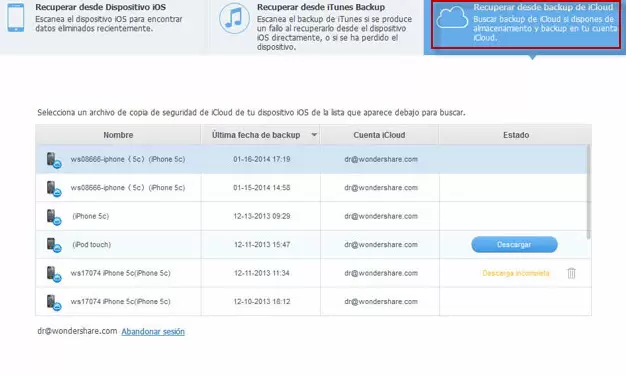
- En breve, se mostrarán automáticamente todos los archivos guardados usando esta cuenta de iCloud. Elige el que quieras recuperar y pulsa el botón “Descargar”.
- Ya puedes acceder a una vista previa de todos los archivos, incluidas fotos, videos, notas, etc. Marca los ítems que necesitas recuperar y pulsa “Recuperar” para restaurarlos.

¡Ya ves lo sencillo que es! En sólo 3 pasos eres capaz de usar este software para restaurar tu iPhone desde iCloud.
Forma nº2: Restaurar tu iPhone desde la copia de iCloud sin usar otro software
Ahora, vamos a ver otro truco que puede resultar útil para restaurar datos iPhone de iCloud directamente sin necesidad de tener que usar herramientas extrañas. También puede acudir para obtener más ayuda a la página de Ayuda de Apple.
- En primer lugar, ve a “Preferencias” en tu dispositivo iOS, a continuación a “General” > “Actualizar software”.
- Ve a “Preferencias” > “iCloud” > “Almacenamiento y Copia de Seguridad”.
- Ve a “Preferencias” > “General” > Resetea y pulsa “Borrar todo el contenido y preferencias”.
- Ve a “Configura tu dispositivo” en el asistente de configuración. Activa restaurar desde un Backup y a continuación abre sesión en iCloud.
- Selecciona “Elegir copia de seguridad” y elige de entre la lista de backups disponibles en iCloud.
Como puedes ver, existen dos formas que puedes usar para restaurar iPhone 5s de iCloud (y también otros modelos de iPhone) o cualquier otra versión que necesites. Ahora la cuestión es: ¿cuáles son las respectivas ventajas y desventajas de usar una u otra? Bien, vamos a hacer un pequeño repaso para comparar ambas soluciones y ver cual es la que funciona mejor recuperando datos desde iCloud de forma más eficiente.
La copia de seguridad de iCloud te permite restaurar datos completos pero borrando todos los contenidos previos en tu iPhone. Esto no tiene porqué ser la mejor opción para muchos usuarios de iPhone. Con el Recuperador de Datos para iPhone, en cambio, tienes la opción de solucionar el problema de cómo restaurar iPhone desde iCloud eficientemente. ¿A que es genial? No te extrañe que cada día más usuarios lo llamen el “Doctor” para dispositivos iOS y con razón. Se trata de una gran herramienta con muchas ventajas. Este software no sólo te permite recuperar tus datos desde tu iPhone, sino que también funcionará en una amplia gama de dispositivos.
No dudes en probarlo por ti mismo y deja de preocuparte por perder datos contenidos en tu iPhone o dispositivo iOS.

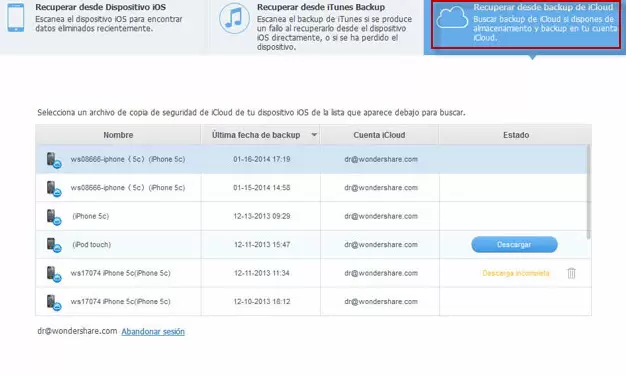
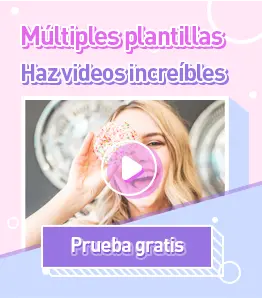
Dejar un comentario